Kaip prijungti spausdintuvą prie nešiojamojo kompiuterio per „Wi-Fi“?

Įvairios biuro įrangos rūšys jau seniai ir tvirtai įsiliejo į mūsų kasdienį gyvenimą. Spausdintuvai yra ypač paklausūs. Šiandien kiekvienas, turintis šią stebuklingą techniką namuose, gali lengvai atsispausdinti bet kokią medžiagą, nesilankydamas specializuotose įstaigose. bet daugeliui vartotojų sunku prijungti spausdintuvą prie nešiojamojo kompiuterio per Wi-Fi tinklą... Išsiaiškinkime, kaip tai padaryti teisingai. Laimei, „Windows 7“ ir naujesnės versijos naudotojams prisijungimo būdai yra beveik identiški.
„Wi-Fi“ viešosios interneto prieigos taško ryšys
Yra 2 paprasti būdai prijungti spausdintuvą prie nešiojamojo kompiuterio per Wi-Fi:
- LAN ryšys;
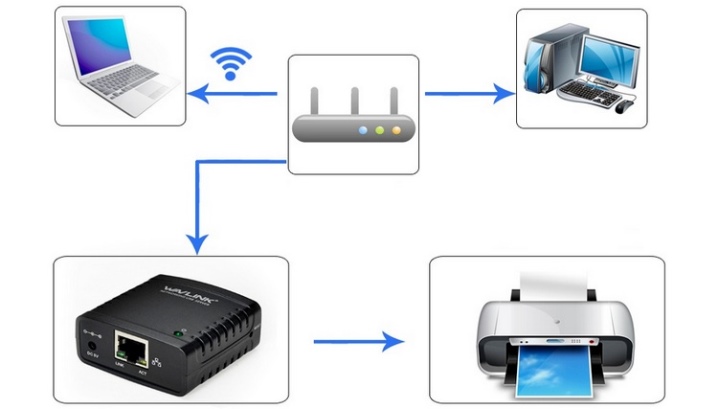
- per „Wi-Fi“ maršrutizatorių.

Panagrinėkime kiekvieną iš jų atskirai.
Vietinis tinklas
Jei norite naudoti spausdintuvą ateityje, turite pirmiausia prijunkite jį prie belaidžio tinklo. Tai galima padaryti naudojant šį veiksmų algoritmą.
- Atkurkite gamyklinius spausdintuvo nustatymus. Deja, tikslesnių nurodymų pateikti neįmanoma, nes kiekvienam modeliui šis procesas yra individualus. Todėl turėsite perskaityti šio techninio įrenginio naudojimo instrukciją.
- Dabar vadovaukitės instrukcijomis, kad nustatytumėte pagrindinius spausdintuvo nustatymus.
- „Wi-Fi“ lemputė spausdintuvo skydelyje turėtų tapti žalia.

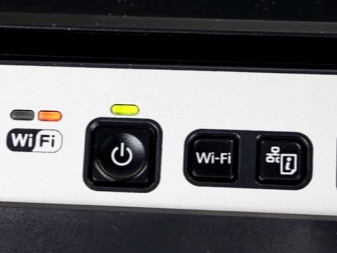
Kitas dalykas, kurį reikia padaryti, yra prijungti nešiojamąjį kompiuterį prie šio tinklo.
- Apatiniame dešiniajame ekrano kampe dešiniuoju pelės mygtuku spustelėkite Wi-Fi tinklo piktogramą.
- Dabar iš galimų jungčių sąrašo turite pasirinkti spausdintuvo pavadinimą ir prisijungti.
- Paprastai, naudojant standartinius spausdintuvo ir ryšio nustatymus, slaptažodžio nereikia, tačiau jei sistema vis dėlto paprašys jį nurodyti, kodą galite rasti vartotojo vadove (arba jį anksčiau nustatė vartotojas).
- Belieka tik palaukti, kol operacinė sistema naujame įrenginyje įdiegs visas reikalingas tvarkykles, o po to jis bus paruoštas naudoti. Jei tvarkyklių diegimas neprasideda automatiškai, visada galite jas įdiegti rankiniu būdu naudodami pridedamą diską arba specialią programą.
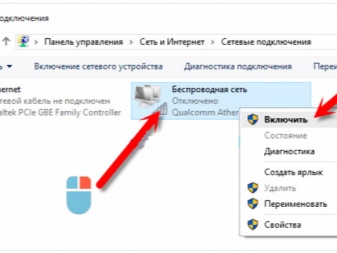

Kaip matote, prijungimas tokiu būdu yra ne tik gana paprastas, bet ir visiškai nereikalauja jokių laidų.
Minusas galite įvardyti tai, kad karts nuo karto turėsite nutraukti Wi-Fi ryšį su internetu, jei jis naudojamas tik spausdintuvui prijungti.
Per maršrutizatorių
Apsvarstykite dabar prisijungimo būdas, kuriuo išvengiama perjungimo tarp belaidžių tinklų kiekvieną kartą, kai reikia naudoti spausdintuvą. Manoma, kad tai dar lengvesnis būdas nei ankstesnis.
Norėdami užmegzti šį ryšį, turėsite naudoti belaidžio ryšio diegimo vedlį, kuris yra integruotas į kiekvieno nešiojamojo kompiuterio operacinę sistemą.
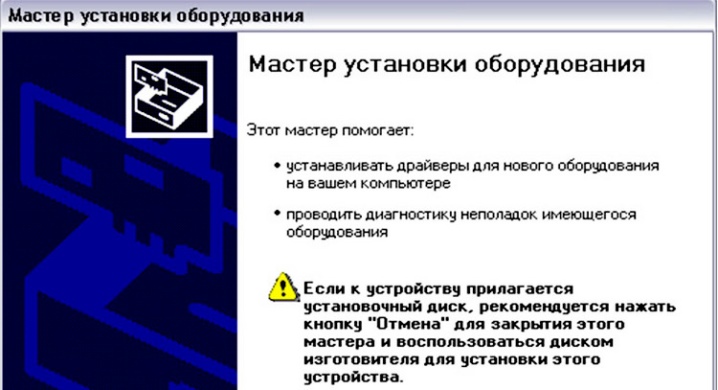
Tačiau prieš tai darydami įsitikinkite, kad spausdintuvas gali prisijungti prie kitų įrenginių naudojant šį vedlį. Jei naudojimo instrukcijose nurodyta, kad įrenginys palaiko WEP ir WPA šifravimą, tai reiškia, kad tikrai galėsite užmegzti ryšį.
- Pirmiausia eikite į spausdintuvo nustatymus ir pasirinkite elementą „Tinklas“. Pasirodys visų galimų prisijungti belaidžių tinklų sąrašas.
- Pasirinkite norimą Wi-Fi tinklą.
- Įveskite tinklo šifravimo raktą (slaptažodį).
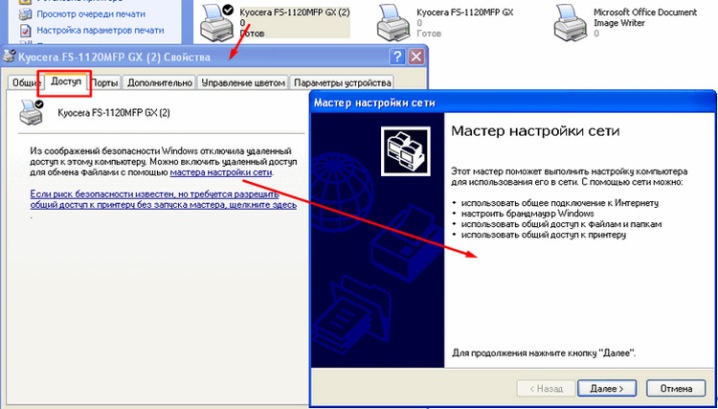
Dabar įrenginys prijungtas prie belaidžio tinklo.Šio metodo pranašumas yra tas, kad galite naudoti spausdintuvą iš bet kurio įrenginio, prijungto prie to paties tinklo, nesvarbu, ar tai būtų išmanusis telefonas, SmartTV ar asmeninis kompiuteris.
Kaip bendrinti spaudinį?
Norėdami bendrinti spausdintuvo naudojimą, pirmiausia turėsite prijungti spausdinimo įrenginį prie nešiojamojo kompiuterio naudodami įprastą USB kabelį.


Šis metodas gali būti naudingas, kai spausdintuvą galima prijungti prie namų kompiuterio naudojant laidinį ryšį. Tačiau taip pat turite prijungti nešiojamąjį kompiuterį prie tinklo.
Įsitikinę, kad spausdintuvas prijungtas prie laidų, galite pradėkite jį nustatyti... Norėdami tai padaryti, eikite į "Valdymo skydą" meniu "Pradėti" ir pasirinkite "Įrenginiai ir spausdintuvai".
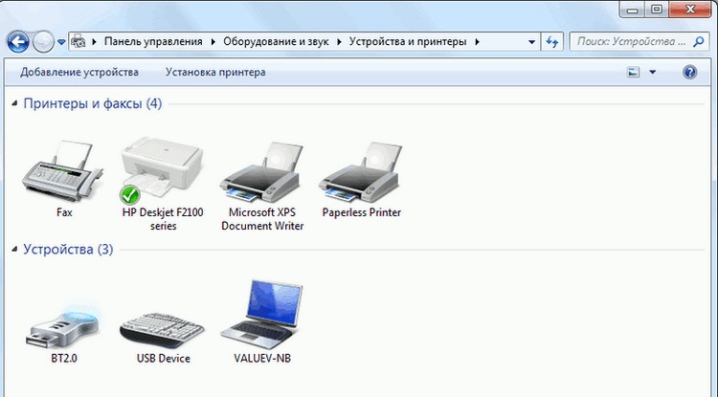
Dabar iš galimų įrenginių sąrašo pasirinkite esamą spausdintuvą, tada spustelėkite jį dešiniuoju pelės mygtuku. Atsidariusiame sąraše spustelėkite „Spausdintuvo ypatybės“.
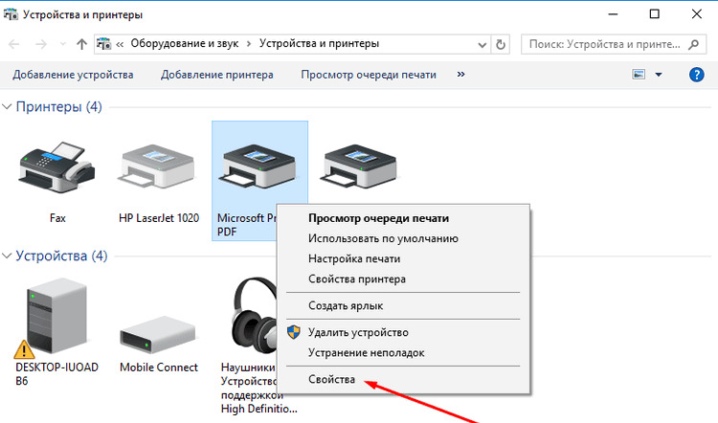
Čia mus domina tik Prieigos skirtukaso konkrečiau - elementą „Bendrinimas šiuo spausdintuvu“... Įsitikinkite, kad šalia jo yra varnelė, o žemiau esančiame lauke yra nustatytas spausdintuvo tinklo pavadinimas.
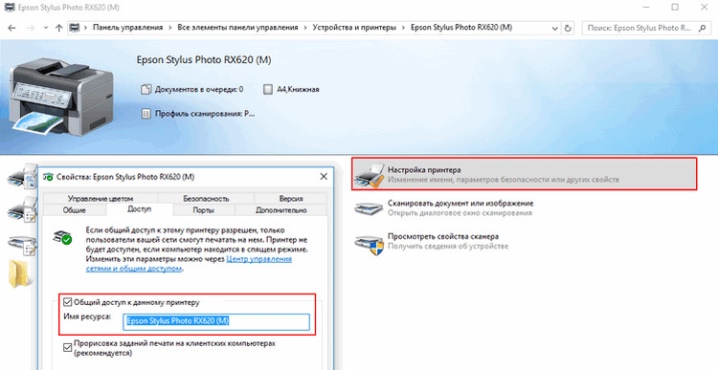
Išsaugoję šiuos nustatymus, galite atjungti USB kabelį ir išbandyti funkcionalumą. Dar kartą eikite į „Įrenginiai ir spausdintuvai“ ir spustelėkite „Pridėti spausdintuvą“. Atsidariusiame lange iš dviejų galimų elementų pasirinkite „Pridėti tinklo, belaidį arba Bluetooth spausdintuvą“. Po to lange pasirodys visų galimų įrenginių sąrašas.
Atminkite, kad šiame sąraše esančio spausdintuvo pavadinimas bus toks pat, koks jis buvo priskirtas bendrinant.
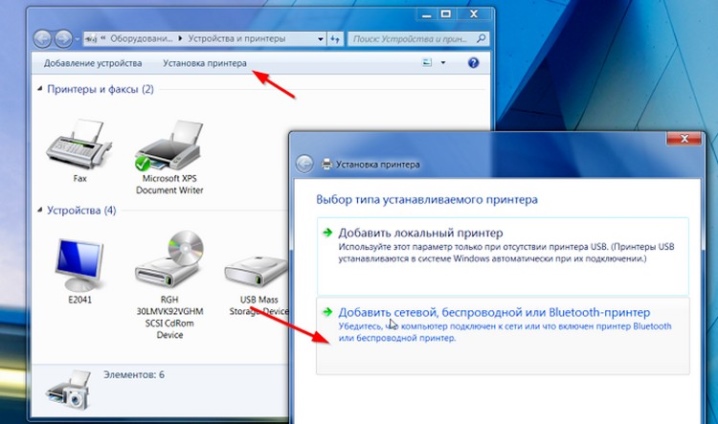
Pasirinkite jį iš sąrašo ir spustelėkite „Kitas“. Dabar belieka laukti, kol bus baigta sąranka, ir padaryti bandomąjį spaudinį. Įrenginys dabar yra visiškai prieinamas visiems esamiems nešiojamiesiems kompiuteriams ir kompiuteriams.
Eksploatavimo patarimai
Deja, belaidžiu ryšiu negalėsite prijungti įprasto namų spausdintuvo prie kompiuterio ar nešiojamojo kompiuterio. Faktas yra tas, kad tokie paprasti modeliai nepalaiko tokio tipo ryšio, todėl jūs turite tai padaryti apsiriboti USB jungtimi.

Prieš pradėdami spausdinti svarbius dokumentus, turite tuo įsitikinti spausdintuvas nustatytas. Priešingu atveju turėsite jį konfigūruoti patys. Šiuo atveju seka ypatingą dėmesį atkreipkite į įtraukas nuo lapo kraštų, teksto, vaizdų mastelį ir kitus panašius parametrus.
Jei jums reikia spausdinti vaizdus, paimtus iš interneto išteklių, turite atkreipti dėmesį į jų dydį. Jis turi būti ne mažesnis kaip 1440x720 pikselių, kitaip vaizdas nebus per daug aiškus (tarsi neryškus).

Laimei, spausdinimo procesas su kabeliu ar belaidžiu ryšiu prijungtu spausdintuvu nesiskiria, todėl tereikia paspausti mygtuką „Spausdinti“ ir patikrinti, ar būsima medžiaga rodoma teisingai.
Galimos problemos
Kartais jungiantis belaidžiu ryšiu gali kilti problemų ar klaidų. Išanalizuokime pagrindinius, taip pat sprendimus.
Nesijaudinkite ir nepanikuokite, jei pirmą kartą nepavyko užmegzti stabilaus ryšio ir tais atvejais, kai nešiojamasis kompiuteris nemato įrenginio. Labiausiai tikėtina, kad taip yra dėl kai kurių paprastų programinės įrangos klaidos arba vartotojo neatidumas.
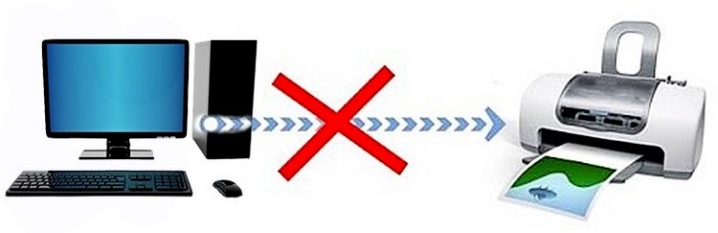
Čia pateikiamas klasikinių ryšio problemų sąrašas ir kaip jas išspręsti.
- Jei spausdintuvas prijungtas, bet spausdinimas neatliekamas, priežastis gali būti neteisingas tvarkyklių įdiegimas arba jų nesuderinamumas su dabartine operacinės sistemos versija. Pabandykite pašalinti ir iš naujo įdiegti įrenginio tvarkyklę. Jei tai nepadeda, atsisiųskite senesnę tos pačios programinės įrangos versiją.
- Maršrutizatorius gali nepalaikyti šio aparatinės įrangos modelio. Tokiu atveju problemos išspręsti nepavyks. Padės tik naujo tokio tipo ryšį palaikančio spausdintuvo įsigijimas.
- Belaidžio ryšio nustatymai nešiojamajame kompiuteryje yra neteisingi.Norėdami išspręsti šią problemą, pabandykite pašalinti belaidį tinklą, tada vėl pridėti ir vėl prijungti belaidį tinklą.
- Neteisingi aparatūros nustatymai. Tokiu atveju rekomenduojama iš naujo nustatyti gamyklinius spausdintuvo nustatymus ir vėl prijungti.


Spausdintuvo prijungimas prie nešiojamojo kompiuterio nėra taip sunku, kaip gali atrodyti. Be to, galimybė juos prijungti belaidžiu būdu pašalins kabelių tinklą ir pritvirtinimą prie tos pačios vietos.
Galite dirbti iš bet kurios namų vietos ir nereikės grįžti prie spausdintuvo kiekvieną kartą, kai reikia ką nors atspausdinti.
Šiame vaizdo įraše galite sužinoti daugiau apie tai, kaip prijungti spausdintuvą prie nešiojamojo kompiuterio per „Wi-Fi“.













Komentaras sėkmingai išsiųstas.